
Оглавление:
- Автор John Day [email protected].
- Public 2024-01-30 11:51.
- Последнее изменение 2025-01-23 15:05.





Недавно я был в MakersCentral в Англии, посетил киоск @pimoroni и взял 4-дюймовый сенсорный экран для Raspberry pi под названием HyperPixel 4.0. Это 4-дюймовый мультисенсорный экран с разрешением 800x480 пикселей.
Подумав о проекте по его использованию, он быстро превратился в этот деревянный ноутбук с медной вставкой,
Шаг 1: приклеиваем панели



Первое, что мне нужно было сделать, это приклеить панель, из которой я мог вырезать верхний, нижний и передний края коробки.
Это было так же просто, как отрезать кусок дерева и склеить его, так как края получаются квадратными от поставщика.
Я зажал их скотчем, а затем отшлифовал.
Шаг 2: медная инкрустация


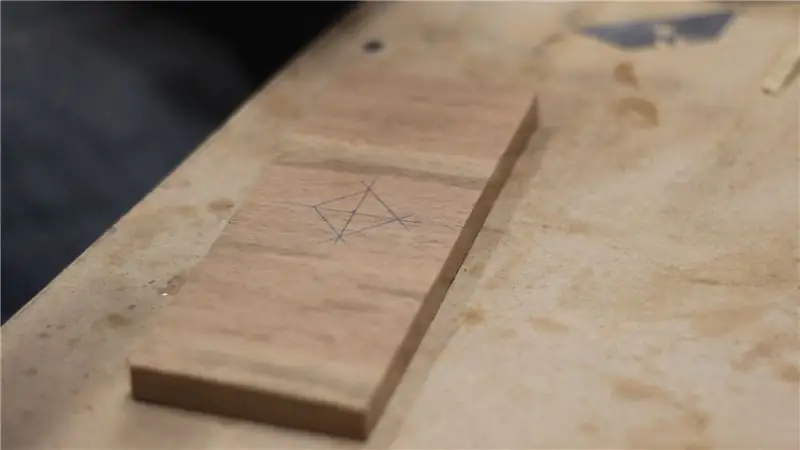
Затем я разрезал панель пополам, взял кусок, который станет крышкой ноутбука, и выделил карандашом рисунок.
Затем я взял маленькое плоское резное долото и молоток и, следуя рисунку, вырезал примерно 5 мм в древесине, осторожно раздвинув паз, чтобы он подошел к меди.
Когда вся конструкция была прорезана, я отрезал несколько кусочков плоской медной полосы до нужного размера и, применив клей CA, забил их на место.
Я добавил немного CA kicker и оставил его сохнуть, прежде чем гладко отшлифовать верх.
Шаг 3: Сборка коробки




Я приклеил передние края на верхнюю и нижнюю части и выровнял еще несколько полос дерева, чтобы отметить стороны.
Как вы увидите в следующих шагах, для механизма петли, напечатанного на 3D-принтере, требуется отверстие 8-10 мм по бокам для равномерного открытия. Чтобы добиться этого, перед тем, как вырезать стороны, я использовал сверло 10 мм, чтобы просверлить отверстие в самом углу каждой стороны.
Затем я отрезал стороны ленточной пилой, склеил все вместе и после высыхания обрезал все с помощью столовой пилы.
Шаг 4: Завершение коробки




Используя свой импровизированный стол для маршрутизатора, я снял фаски со всех внешних краев коробки.
После еще небольшого шлифования я обработал все дерево маслом тикового дерева.
Шаг 5: Установите розетку и выключатель


Я просверлил отверстие с каждой стороны нижней части и добавил выключатель питания и розетку.
Шаг 6: детали, напечатанные на 3D-принтере
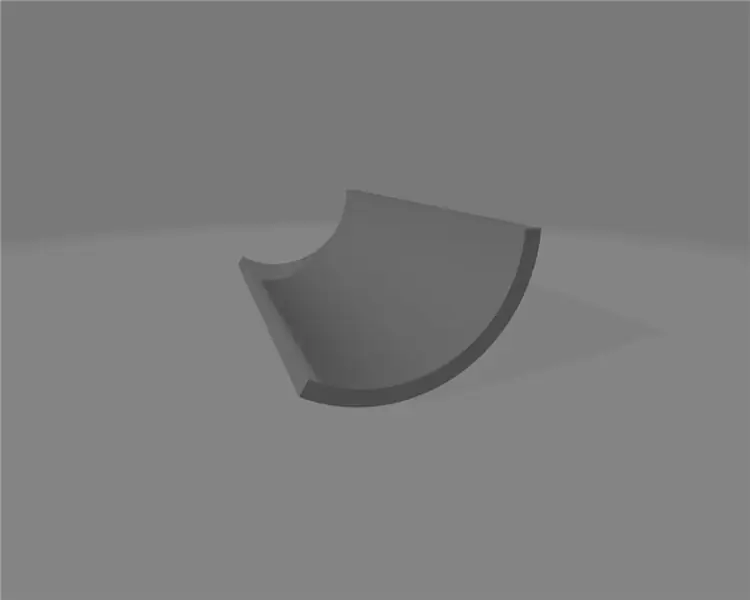
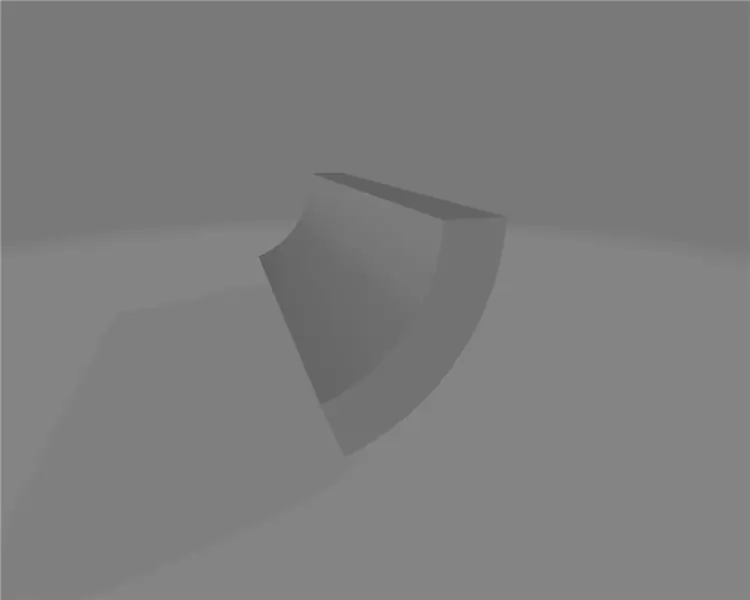
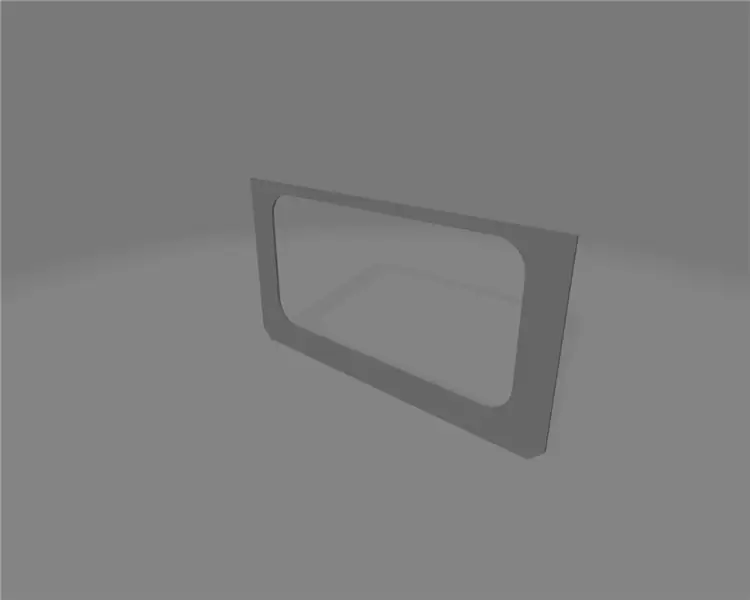
С помощью Fusion360 я разработал шарнирный механизм. Это было основано на размерах коробки и предназначено для открывания и закрывания, выравнивая верхнюю и нижнюю части и позволяя им открываться под удобным углом.
Затем я разработал лицевые панели, окружающие экран и клавиатуру.
Шаг 7: Окончательная сборка



Используя клей CA, я прикрепил внешние шарнирные механизмы к верхней части коробки.
Далее я собрал компоненты:
- Малиновый пи 3
- Шляпа ИБП (источник бесперебойного питания)
- Экран HyperPixel
UPS Hat имеет липо-аккумулятор емкостью 2200 мАч и схему зарядки, которая позволяет мне легко переключаться с сети на аккумулятор.
Он был подключен к кнопке питания, а затем к источнику питания, подключенному через новый кабель Micro USB.
Клавиатура представляет собой очень маленькую Bluetooth-клавиатуру с собственной батареей, однако, поскольку я не хотел делать клавиатуру съемной, я также подключил ее к одному из USB-портов raspberry pi, чтобы он всегда был под напряжением.
После этого я приклеил нижнюю часть к механизмам петель и приклеил верхнюю и нижнюю крышки петель по завершении проекта.
Все, что оставалось, - это запустить его и поиграть в старые добрые ретро-игры типа «пойди и щелкни», в данном случае «Под стальным небом»…
Спасибо за прочтение, Киран
Рекомендуемые:
Деревянный светодиодный игровой дисплей на базе Raspberry Pi Zero: 11 шагов (с изображениями)

Деревянный светодиодный игровой дисплей на базе Raspberry Pi Zero: в рамках этого проекта реализуется светодиодный дисплей на основе WS2812 с разрешением 20x10 пикселей и размером 78x35 см, который можно легко установить в гостиной, чтобы играть в ретро-игры. Первая версия этой матрицы была построена в 2016 году и перестроена многими другими людьми. Это ожидание
Деревянный проигрыватель дисков: 20 шагов (с изображениями)

Деревянный проигрыватель дисков: я хотел продемонстрировать, как работают устройства хранения информации, построив крупномасштабную машину для проигрывания дисков. Вместо того, чтобы основываться на световых помехах, как в проигрывателях компакт-дисков, устройство, которое я построил, воспроизводит деревянные диски с отверстиями и "без отверстий". (в качестве
Деревянный динамик Bluetooth DIY: 8 шагов (с изображениями)

Деревянный динамик Bluetooth DIY: в Интернете уже есть тысячи версий этого проекта. Зачем я его делаю? Потому что я хочу :) У меня есть собственное видение идеального динамика Bluetooth (идеально подходящего для меня), и я хотел бы показать вам свой процесс проектирования и сборки! Также
Деревянный Bluetooth-динамик DIY: 8 шагов (с изображениями)

Деревянный Bluetooth-динамик DIY: этот специальный Bluetooth-динамик был интересным проектом, и он может вдохновить людей всех возрастов на деревообработку и электронику, поскольку в наши дни все любят свои телефоны. Он сделан из 1/2 дюйма. орех и клен с комплектом от Parts Expr
Деревянный светодиодный настенный светильник: 5 шагов (с изображениями)

Деревянный светодиодный настенный светильник: Хорошо, мне нравится играть со светодиодами, и я также люблю работать с деревом. Почему бы не использовать и то, и другое и не создать что-то уникальное. Возникла необходимость в каком-нибудь приятном приятном источнике света над моим компьютерным столом, и мне не понравился осветительный прибор, который уже был
